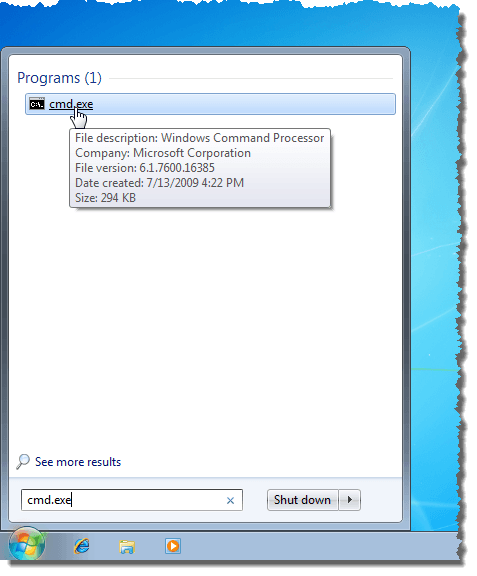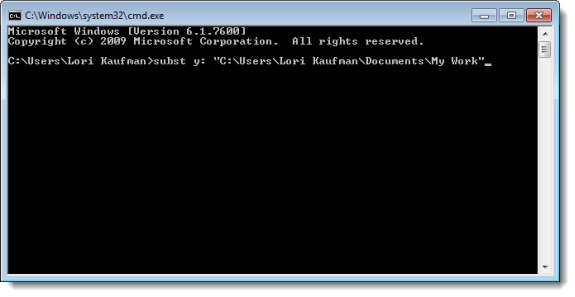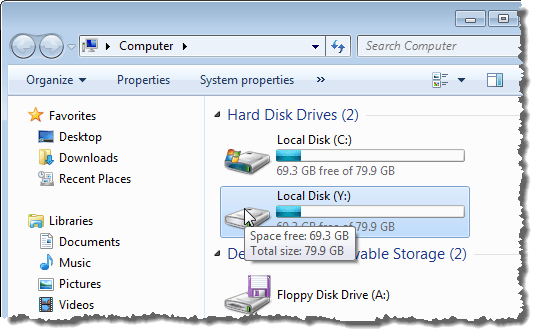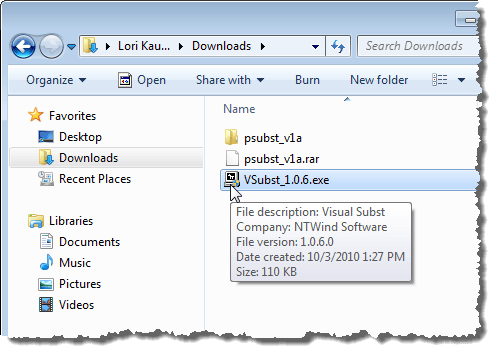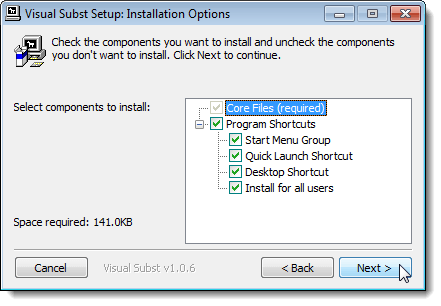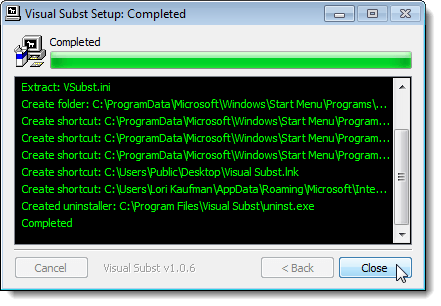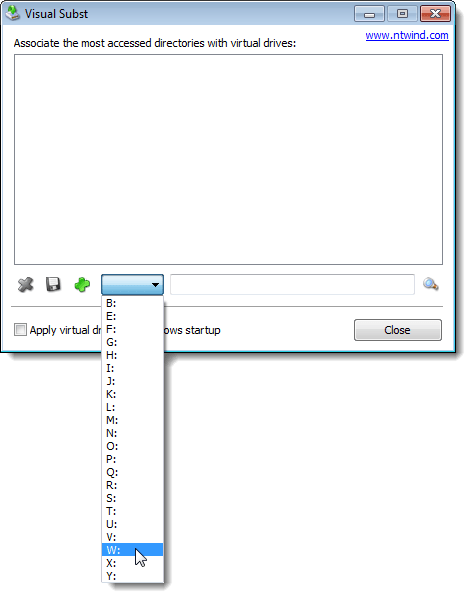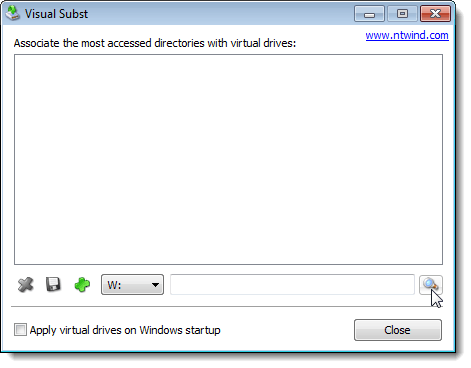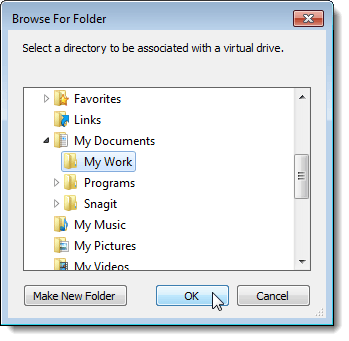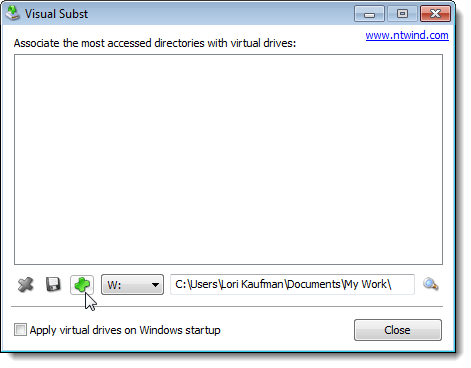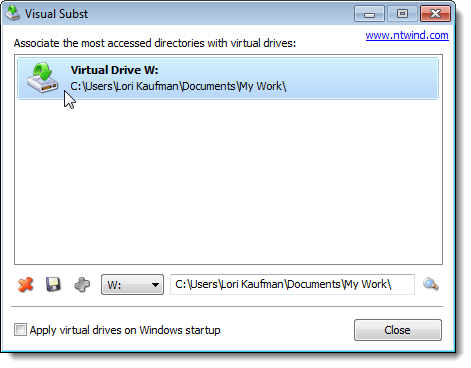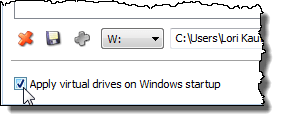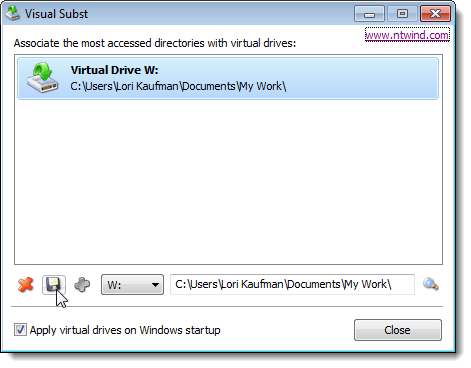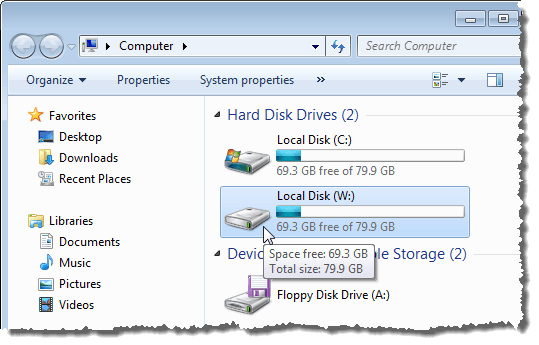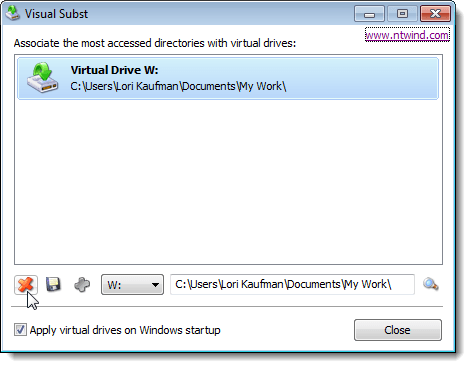Jika ada folder yang sering Anda akses, posting ini menunjukkan cara cepat mengakses folder-folder ini di Windows Explorer tanpa harus memasukkan path lengkap ke folder. Kami akan membahas tiga cara untuk memetakan folder untuk menggerakkan huruf.
Metode 1: Gunakan perintah DOS subst
Pertama, kita akan menggunakan perintah DOS lama, yang disebut subst , yang memungkinkan Anda untuk menetapkan huruf kandar ke folder apa pun di Windows.
Untuk contoh ini, kami akan menetapkan huruf drive untuk folder berikut: C: \ Users \ Lori Kaufman \ Documents \ My Work.
Buka menu Startdan masukkan "cmd.exe" (tanpa tanda kutip) di
Pada jendela prompt perintah, ketik perintah berikut untuk mengaitkan drive "Y:" dengan folder.
subst y: “C:\Users\Lori Kaufman\Documents\My Work”
CATATAN:Jika ada spasi di nama path, pastikan untuk menaruh tanda kutip di sekitar path lengkap.
Sekarang, ketika kita membuka Windows Explorer, kita melihat drive baru berlabel Y:yang akan membuka folder My Worksecara langsung.
Gunakan ini proses untuk menetapkan huruf kandar yang berbeda ke semua direktori yang sering Anda gunakan. Namun, perintah substtidak dapat digunakan dengan folder jaringan yang dipetakan.
Metode 2: Gunakan Utilitas psubst
Kerugian menggunakan substan perintah adalah bahwa drive virtual ini bersifat sementara dan akan dihapus segera setelah Anda mematikan atau me-restart komputer atau log off. Namun, Anda dapat menyelesaikan ini dengan menggunakan utilitas psubstgratis, yang beroperasi seperti perintah subst, tetapi ini menciptakan drive virtual permanen yang persisten bahkan setelah me-reboot komputer Anda.
Unduh Utilitas psubstdari
https://github.com/ildar-shaimordanov/psubst
Sekarang lanjutkan dan baca posting saya di cara menggunakan psubst untuk memetakan folder ke huruf drive.
Metode 3: Gunakan Alat Grafis
Jika Anda lebih suka menggunakan alat grafis untuk memetakan huruf drive ke folder, ada utilitas gratis yang disebut, Visual Subst, itu seperti versi grafis dari utilitas psubst.
Unduh Visual Substdari
http://www.ntwind.com/software/utilities/visual-subst.html
Untuk menginstal Visual Subst, klik dua kali pada file .exeyang Anda unduh.
Pada layar Opsi Instalasi, pilih kotak centang untuk Pintasan Programyang ingin Anda pasang dan klik Selanjutnya .
Saat penyetelan adalah com selesai, klik Tutup. Klik dua kali pintasan untuk memulai program. Anda juga dapat memulainya dari menu Mulai.
Utama Visual Substmenampilkan jendela. Pilih huruf drive yang dikehendaki dari daftar drop-down.
Untuk memilih folder untuk dipetakan ke huruf drive yang dipilih, klik Telusuritombol di sebelah kanan kotak edit.
Pada kotak dialog Browse For Folder, arahkan ke folder yang ingin Anda petakan, pilih, dan klik OK.
Untuk memetakan folder yang dipilih ke huruf kandar yang dipilih, klik tombol hijau plus pada bilah tombol ke kiri dari daftar drop-down huruf drive.
Drive virtual ditambahkan ke daftar. Tambahkan lebih banyak drive virtual dengan memilih huruf drive dan folder yang sesuai dan menambahkannya ke daftar seperti yang dijelaskan di atas.
Jika Anda ingin virtual drive yang Anda tetapkan tersedia secara otomatis saat Anda memulai Windows, pilih kotak centang Terapkan virtual drive pada startup Windowssehingga ada tanda centang di kotak.
Untuk menyimpan pengaturan untuk Visual Subst, klik tombol floppy disk pada bilah tombol. File dengan ekstensi .inidisimpan di direktori yang sama tempat Visual Substdipasang.
Folder yang dipetakan ditampilkan sebagai Hard Disk Drivedi Windows Explorer.
Jika Anda ingin hapus pemetaan untuk folder, buka Visual Substlagi dan pilih drive virtual dari daftar. Klik tombol merah Xpada bilah tombol.
Memetakan folder ke huruf drive dapat menghemat banyak waktu dan Visual Substmembuat penambahan drive virtual menjadi mudah. Visual Substberfungsi di Windows 2000, Windows XP, dan versi Windows yang lebih baru termasuk Windows 7, 8 dan 10. Selamat menikmati!